定期的に行いたいパソコンの健康診断3つのポイント
公開日:
:
PCの使い方

日常的に使うパソコンですが、定期的にメンテナンスはされていますか?多くの人は、意外とできていないのではないかと思います。
人間同様、パソコンも定期的に健康診断(メンテナンス)をしておくことで、パソコンが遅い・重いという不満の解消や、故障のリスクを減らすことができます。
ここでは、パソコンの健康診断として定期的に行いたい3つのポイントをご紹介します。
ディスクチェック
多くのパソコンは、データの保存領域にHDD(ハードディスクドライブ)を利用しています。
このHDDには、突然故障して一切読み書きができなくなる故障もあれば、ジワジワと読み書きできない領域が増えてデータが破損したり、パソコンが起動しなくなったりする進行型の故障の2種類があります。
このジワジワと壊れていく現象は、セクタ不良と呼ばれています。Windowsは、このセクタ不良の状態を一時的に修復する機能(実際にはその領域にデータを書き込まないことでデータ不良を回避する機能)を持っています。
<ディスクチェックの方法>
ローカルドライブのプロパティを開き、「ツール」の中の「エラーチェック」を実行します。
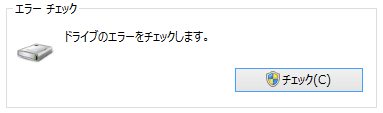
エラーチェックを実行すると終了までに長時間かかり、その他の作業をすることはできません。しばらくパソコンを使わないようなタイミングに行うようにしましょう。
また、セクタ不良が発生したHDDは、故障の前兆と言われているため、その後に症状が悪化してしまう場合があります。
不良があった場合には、データをバックアップしてから必ずHDDを交換するようにしましょう。
デフラグ
HDDは何度もデータの読み書きをしていると、HDDの中で「断片化」という状況が発生します。
断片化とは、データを保存する際にHDD上の連続した領域に保存できず、飛び飛びに保存されてデータがバラバラになってしまうことを言います。
Windowsはデータが断片化していても正常に読み書きできますが、連続して書き込みや読み込みが行えないためデータの読み書きに時間を要し、パソコンが遅いと感じる原因になります。
これを解消するためにデータ整理を行い、最適化することが「ドライブの最適化とデフラグ」です。
<デフラグの方法>
ローカルドライブのプロパティを開き、「ツール」の中の「ドライブの最適化とデフラグ」を実行します。
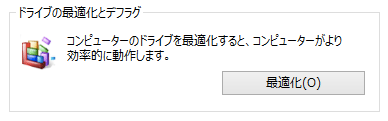
このデフラグも作業が終了するまで非常に時間が掛かりますので、気を付けましょう。
埃の除去
基本中の基本ですが、パソコンは長時間稼働すると本体内に大量の埃が溜まります。この埃が原因で、熱暴走やパソコンの故障につながることがあります。最低でも、1年に1回はパソコンを開けて埃を取り除くようにしましょう。その際、必ず電源ケーブルはコンセントから抜いて作業するようにしてください。
特にCPUやケースファンには埃が溜まりやすいので、エアダスターなどで埃を吹き飛ばすと良いでしょう。デスクトップパソコンと違い、ノートパソコンの場合は埃の除去が難しいので、無理せず、弊社のようなパソコンの修理やクリーニングを扱っている専門業者に依頼すると良いでしょう。
まとめ
今回は、定期的に行いたいパソコンの健康診断ということで、最低限行うべきポイントを3つピックアップしました。
デフラグなどはパソコンの購入時に標準で実行されるようスケジュールされている場合もありますが、一度確認しておいて損はありません。
ディスクチェックもデフラグもWindowsに標準機能として搭載されているため、別途アプリケーションを用意する必要もなく簡単に行えます。
ぜひ定期的にパソコンの健康診断を行うことで故障のリスクを減らし、快適なパソコン環境を維持しましょう。パソコンのメンテナンスまわりで分からないことなどありましたら、お気軽にリングローまでご相談ください。
関連記事
-

-
自分でできるコンピュータウイルス対策
皆さんはウイルス対策をしっかりしていますか。 パソコンがウイルスに感染するとパソコンの
-

-
部分的なスクリーンショットの方法
パソコンの画面を写真で保存する為の「スクリーンショット」という機能があります。スクリーンシ
-

-
カーソルが表示されない時の対処法
パソコンを起動させたら…カーソルが表示されない!!困った…マウス持ってないし、これじゃ何も
-

-
Windows Updateに失敗するときの対処法 ~Windows 10 を上書きインストールする~
前回は、Windows Updateに失敗してしまう場合の対処法として、更新プログラムを手
-

-
Cドライブの容量がいっぱい!パーティションを変更する方法①
Cドライブの容量がいっぱいになってしまったときの対処法として、前回はデータをDドライブに移行する
-

-
文字が変換できない①~変換モード~
普段、パソコンで文字を入力した後に漢字やカタカナ等に変換して文章を入力します。しかし、急に
-

-
設定した覚えのないニュースを非表示にする方法
いつも通りパソコンを使っていて、何かの拍子に画面に大きくニュースや過去の写真の一覧が表示さ
-

-
Windows11へのアップグレードに必要なTPM2.0がWindows10に搭載されているかの確認方法!
Windows10(ウィンドウズテン)からWindows11(ウィンドウズイレブン)にグレ
-

-
たまにはコマンド プロンプト【chkdsk編】
皆さんはWindowsのコマンド プロンプトを使用した事があるでしょうか 「何に使うのか良く分
-

-
パソコンが壊れた?黒い画面が出て起動しない時の原因と対策
パソコンの不具合には様々なものがあり、その原因もハードウェアの問題からソフトウェアに起因する









